二十二、另一边也是用同样方法画出来,立体感就出来了。
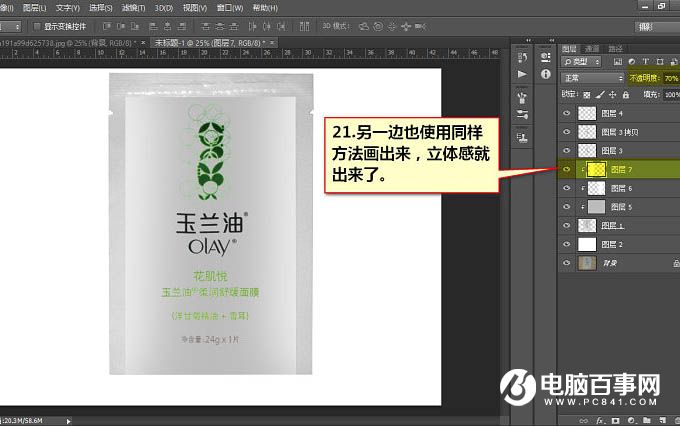
二十三、同样的方法把上下两边画两条黑边,适当调整位置及不透明度。

二十四、设置前景色为黑色,为黑色变形图层添加蒙版,是用画笔工具在蒙版上操作,把黑色边四角擦掉一部分,使袋面看起来像折曲的效果。

二十五、选中最顶层封边图层,设置一下渐变编辑器,接下来为封边做个渐变效果。
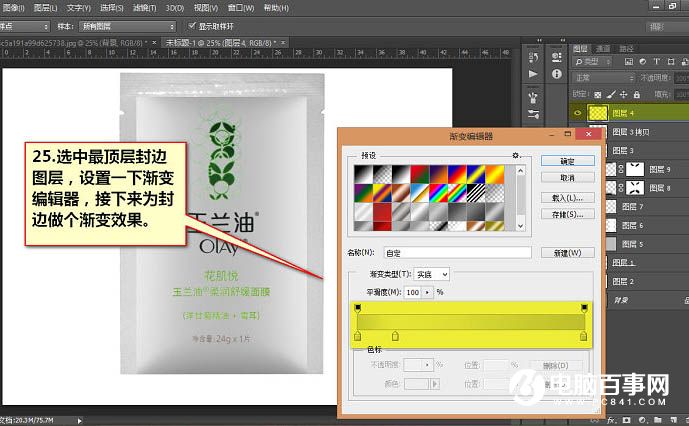
二十六、新建图层,转为剪贴蒙版,使用渐变工具从下往上拉。
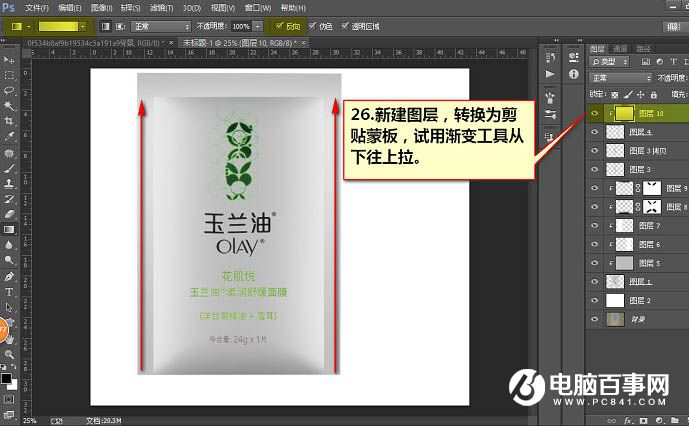
二十七、新建空白图层并转换为剪贴蒙版,选中油漆桶工具填充类型选中图案,点开图案选择水平排列图案,使用矩形选框工具将顶边框中,使用油漆桶工具进行填充。

二十八、图层模式改成柔光,上面封印线的效果就出来了。可以添加蒙版把两边稍微擦下,使之过渡自然一些。
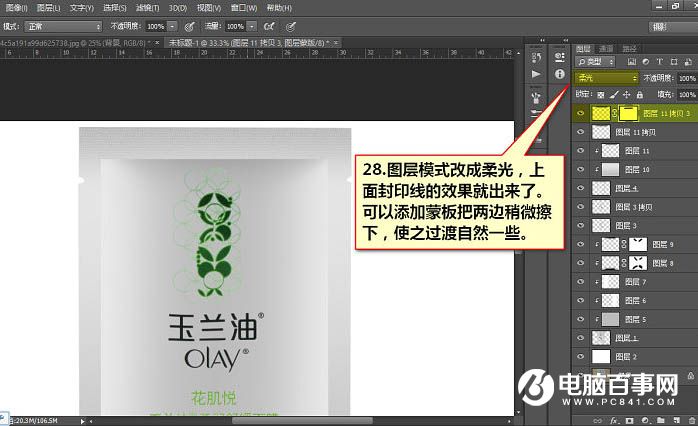
二十九、按Ctrl + Alt + Shift + E 盖印图层,将背景图层隐藏。

三十、将盖印图层去色,图层模式改为线性光。执行:滤镜 > 其它 > 高反差保留,为图片加锐。

三十一、再次盖印图层,并将盖印图层垂直翻转后移至产品图下方做倒影使用。

三十二、为盖印图层添加蒙版,使用柔角画笔工具把不需要的部分画掉。最后时段调整下大小及位置即可出图。

三十三、加个渐变色背景,添加些炫光及文字。

最终效果:





